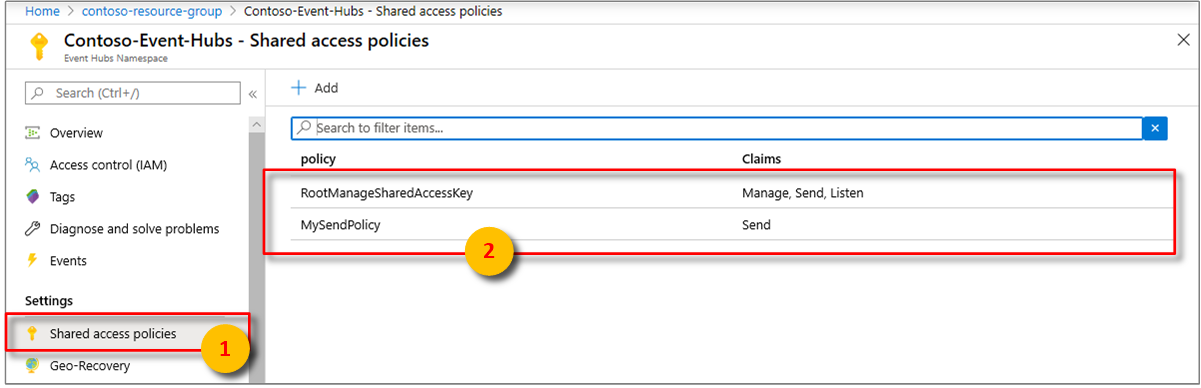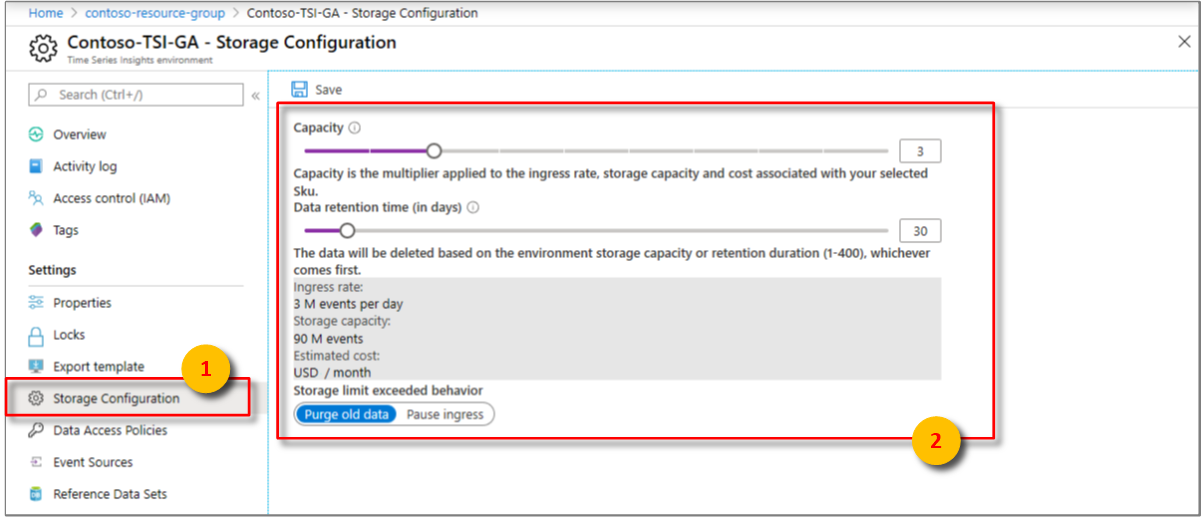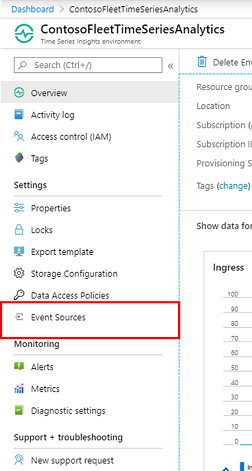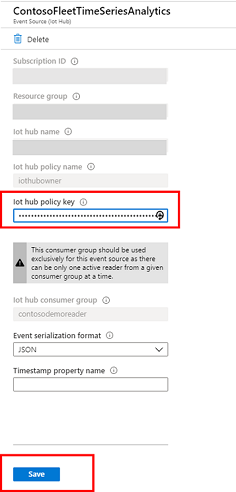Diagnostika a řešení problémů v prostředí Azure Time Series Insights Gen1
Poznámka:
Služba Time Series Insights bude vyřazena 7. července 2024. Zvažte migraci stávajících prostředí na alternativní řešení co nejdříve. Další informace o vyřazení a migraci najdete v naší dokumentaci.
Upozornění
Toto je článek Gen1.
Tento článek popisuje problémy, se kterými se můžete setkat ve svém prostředí Azure Time Series Insights. Článek nabízí potenciální příčiny a řešení řešení.
Video
Další informace o běžných problémech a omezeních rizik v Azure Time Series Insights
Problém: Nezobrazují se žádná data
Pokud se v Průzkumníku služby Azure Time Series Insights nezobrazují žádná data, zvažte tyto běžné příčiny.
Příčina A: Zdrojová data událostí nejsou ve formátu JSON
Azure Time Series Insights podporuje jenom data JSON. Ukázky JSON najdete v tématu Podporované obrazce JSON.
Příčina B: Ve zdrojovém klíči události chybí požadovaná oprávnění
V případě ioT Hubu ve službě Azure IoT Hub musíte zadat klíč, který má oprávnění připojení ke službě. Vyberte buď zásadu iothubowner , nebo službu . Oba mají oprávnění připojení ke službě.
Pro centrum událostí ve službě Azure Event Hubs musíte zadat klíč, který má oprávnění k naslouchání. Zásady pro čtení i správu budou fungovat, protože oba mají oprávnění k naslouchání.
Příčina C: Za předpokladu, že skupina příjemců není exkluzivní pro Azure Time Series Insights
Když zaregistrujete centrum IoT nebo centrum událostí, je důležité nastavit skupinu příjemců, kterou chcete použít ke čtení dat. Tuto skupinu příjemců nelze sdílet. Pokud je skupina příjemců sdílená, podkladové centrum IoT nebo centrum událostí automaticky a náhodně odpojí jednoho ze čtenářů. Zadejte jedinečnou skupinu příjemců pro Azure Time Series Insights, ze které se má číst.
Příčina D: Prostředí bylo právě zřízeno.
Data se zobrazí v Průzkumníku služby Azure Time Series Insights během několika minut po vytvoření prostředí a jejích dat.
Problém: Některá data se zobrazují, ale chybí data.
Když se data zobrazují jenom částečně a zdá se, že data jsou opožděná, zvažte tyto možné problémy.
Příčina A: Dochází k omezování vašeho prostředí
Omezování je běžným problémem při zřizování prostředí po vytvoření zdroje událostí, který obsahuje data. Azure IoT Hub a Azure Events Hubs ukládají data po dobu až sedmi dnů. Azure Time Series Insights vždy začíná nejstarší událostí ve zdroji událostí (první, první nebo FIFO).
Pokud máte například ve zdroji událostí 5 milionů událostí, když se připojujete k prostředí Azure Time Series Insights s jednou jednotkou, Azure Time Series Insights čte přibližně 1 milion událostí za den. Může to vypadat, že u služby Azure Time Series Insights dochází k pětidenní latenci. Co se ale děje, je to, že dochází k omezování prostředí.
Pokud máte ve zdroji událostí staré události, můžete k omezování přistupovat jedním ze dvou způsobů:
- Změňte limity uchovávání informací zdroje událostí, abyste mohli odebrat staré události, které se nechcete zobrazovat v Azure Time Series Insights.
- Pokud chcete zvýšit propustnost starých událostí, zřiďte větší velikost prostředí (počet jednotek). Pokud v předchozím příkladu zvýšíte stejné prostředí S1 na pět jednotek na jeden den, prostředí by se mělo dohnat do jednoho dne. Pokud je produkční událost stabilního stavu 1 milion nebo méně událostí za den, můžete kapacitu událostí snížit na jednu jednotku, jakmile Azure Time Series Insights zachytí.
Vynucený limit omezování je založený na typu a kapacitě skladové položky prostředí. Všechny zdroje událostí v prostředí sdílejí tuto kapacitu. Pokud zdroj událostí pro centrum IoT nebo centrum událostí nasdílí data nad rámec vynucených limitů, dojde k omezování a prodlevě.
Následující obrázek znázorňuje prostředí Azure Time Series Insights, které má skladovou položku S1 a kapacitu 3. Může ingress 3 miliony událostí za den.
Představte si prostředí, které ingestuje zprávy z centra událostí. Má denní rychlost příchozího přenosu dat přibližně 67 000 zpráv. Tato rychlost se každou minutu překládá na přibližně 46 zpráv.
- Pokud je každá zpráva centra událostí zploštěná na jednu událost Azure Time Series Insights, nedojde k omezování.
- Pokud je každá zpráva centra událostí zploštěná na 100 událostí Azure Time Series Insights, 4 600 událostí by se mělo ingestovat každou minutu.
Prostředí skladové položky S1, které má kapacitu 3, může ingrese každých 2 100 událostí (1 milion událostí za den = 700 událostí za minutu na tři jednotky = 2 100 událostí za minutu).
Pokud chcete získat základní informace o fungování logiky zploštění, přečtěte si téma Podporované obrazce JSON.
Doporučená řešení pro nadměrné omezování
Pokud chcete prodlevu opravit, zvyšte kapacitu skladové položky vašeho prostředí. Další informace najdete v tématu Škálování prostředí Azure Time Series Insights.
Příčina B: Počáteční příjem historických dat zpomaluje příchozí přenos dat
Pokud připojíte existující zdroj událostí, pravděpodobně už centrum IoT nebo centrum událostí obsahuje data. Prostředí začne stahovat data od začátku doby uchovávání zpráv zdroje událostí. Toto výchozí zpracování nelze přepsat. Můžete se zapojit do omezování. Omezování může chvíli trvat, než se ingestuje historická data.
Doporučená řešení pro velký počáteční příjem dat
Oprava prodlevy:
Zvyšte kapacitu skladové položky na maximální povolenou hodnotu (v tomto případě 10). Po zvýšení kapacity se proces příchozího přenosu dat začne dohnat mnohem rychleji. Za zvýšenou kapacitu se vám účtují poplatky. Pokud chcete vizualizovat, jak rychle se dohoníte, můžete zobrazit graf dostupnosti v Průzkumníku služby Azure Time Series Insights.
Když se prodleva zachytí, snižte kapacitu skladové položky na normální míru příchozího přenosu dat.
Problém: Data se dříve zobrazovala, ale už se nezobrazují
Pokud azure Time Series Insights už neingestuje data, ale události se stále streamují do iot Hubu nebo centra událostí, zvažte tuto potenciální příčinu.
Příčina A: Přístupový klíč centra se vygeneroval znovu a vaše prostředí je potřeba aktualizovat.
K tomuto problému dochází v případě, že klíč zadaný při vytvoření zdroje událostí již není platný. V centru byste viděli telemetrii, ale v Azure Time Series Insights se nezobrazují žádné přijaté zprávy příchozího přenosu dat. Pokud si nejste jistí, jestli se klíč znovu vygeneroval, můžete v protokolu aktivit centra událostí vyhledat "Pravidla pro vytvoření nebo aktualizaci autorizačních pravidel oboru názvů". V centru IoT vyhledejte "Vytvoření nebo aktualizace prostředku IotHubu".
Pokud chcete aktualizovat prostředí Azure Time Series Insights novým klíčem, otevřete prostředek centra na webu Azure Portal a zkopírujte nový klíč. Přejděte k prostředku Azure Time Series Insights a vyberte Zdroje událostí:
Vyberte zdroj událostí nebo zdroje, ze kterých se příjem dat zastavil, vložte nový klíč a pak vyberte Uložit:
Problém: Nastavení názvu vlastnosti časového razítka zdroje událostí nefunguje
Ujistěte se, že hodnota vlastnosti časového razítka, která pochází z vašeho zdroje událostí jako řetězec JSON, je ve formátu rrrr-MM-ddTHH:mm:ss. FFFFFFFK. Tady je příklad: 2008-04-12T12:53Z.
Mějte na paměti, že v názvu vlastnosti časového razítka se rozlišují malá a velká písmena.
Nejjednodušší způsob, jak zajistit zachycení názvu vlastnosti časového razítka a správné fungování, je použít Průzkumníka služby Azure Time Series Insights. V Průzkumníku služby Azure Time Series Insights pomocí grafu vyberte časové období po zadání názvu vlastnosti časového razítka. Klikněte pravým tlačítkem myši na výběr a pak vyberte Prozkoumat události.
První záhlaví sloupce by mělo být název vlastnosti časového razítka. Vedle slova Timestamp ($ts) se zobrazí.
Následující hodnoty se nezobrazí:
- (abc): Označuje, že Azure Time Series Insights čte datové hodnoty jako řetězce.
- Ikona kalendáře: Označuje, že Azure Time Series Insights čte datové hodnoty jako hodnoty data a času.
- #: Označuje, že Azure Time Series Insights čte datové hodnoty jako celá čísla.
Další kroky
Přečtěte si, jak zmírnit latenci ve službě Azure Time Series Insights.
Zjistěte , jak škálovat prostředí Azure Time Series Insights.
Váš názor
Připravujeme: V průběhu roku 2024 budeme postupně vyřazovat problémy z GitHub coby mechanismus zpětné vazby pro obsah a nahrazovat ho novým systémem zpětné vazby. Další informace naleznete v tématu: https://aka.ms/ContentUserFeedback.
Odeslat a zobrazit názory pro